如今win10系统已经被大家广泛使用,最近有位用户碰到了一个很奇怪的问题,就是win10开机之后秘密输入框不见了,这可让用户们摸不着头脑了,那么win10系统开机没有显示密码输入框怎么办呢?其实出现这样的情况是因为启动项设置不当造成的,今天为大家介绍win10开机没有显示密码输入框的解决方法。
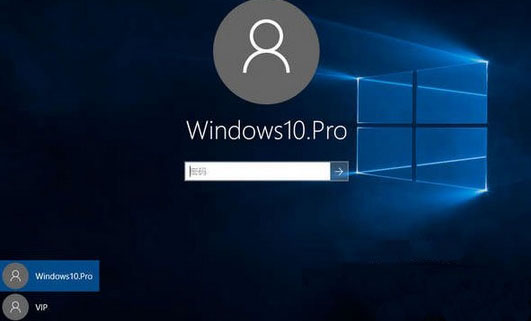
没有显示密码输入框解决方法:
1、打开“开始”菜单,找到里面的“设置”,如图所示:
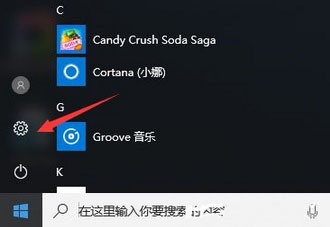
2、打开进入设置界面,找到里面的“更新和安全”,如图所示:
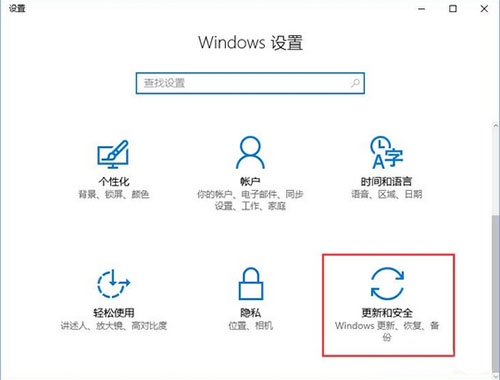
3、打开更新和安全,左侧的“修复”,点击高级启动中的“立即重启”按钮,如图所示:
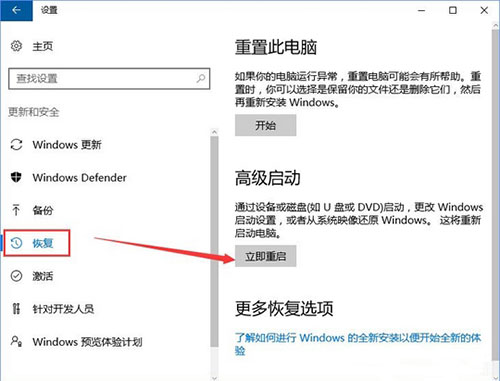
4、系统自动进入安全操作界面,选择“疑难解答”;如图所示:
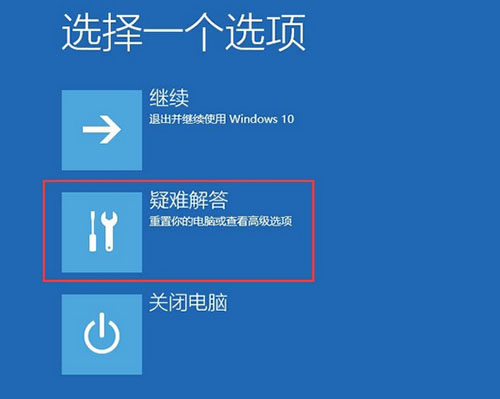
5、点击“高级选项”;如图所示:
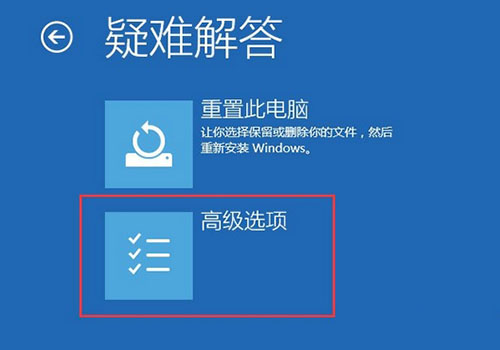
6、点击“启动设置”;如图所示:
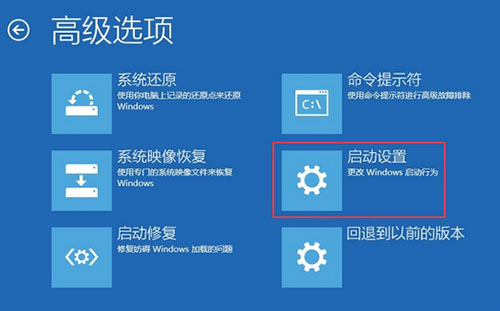
7、点击右下角的“重启”按钮;如图所示:
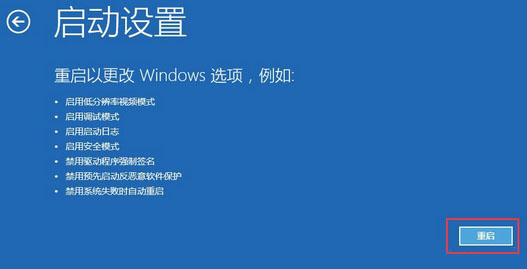
8、重启后在弹出的启动设置界面按下【F4】或4 进入“安全模式”,这样就可以正常登录了;如图所示:
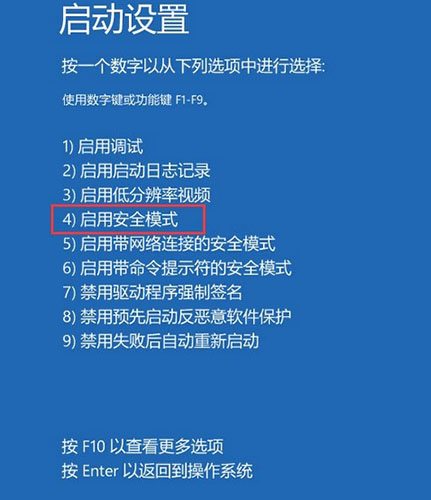
9、进入系统按下Win+R打开运行,输入:msconfig 点击确定打开系统配置;如图所示:
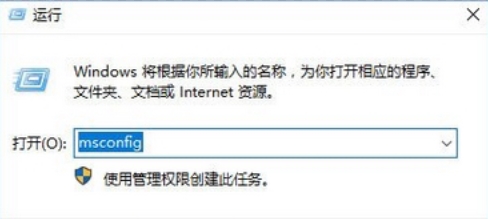
10、在系统配置的常规选卡下点击【正常启动】然后点击确定,重启电脑即可显示密码输入框!如图所示:
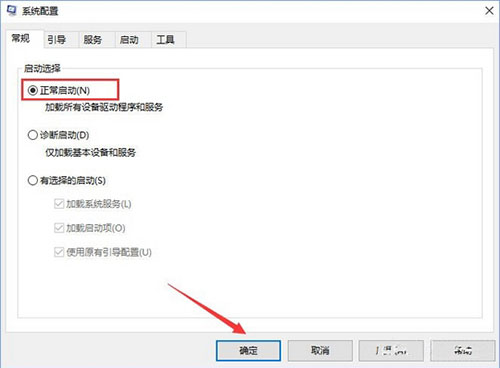
关于win10系统开机没有显示密码输入框的详细解决方法就为大家分享到这里了,如果有碰到这样故障的小伙伴们,可以参考上述方法步骤进行解决哦。












